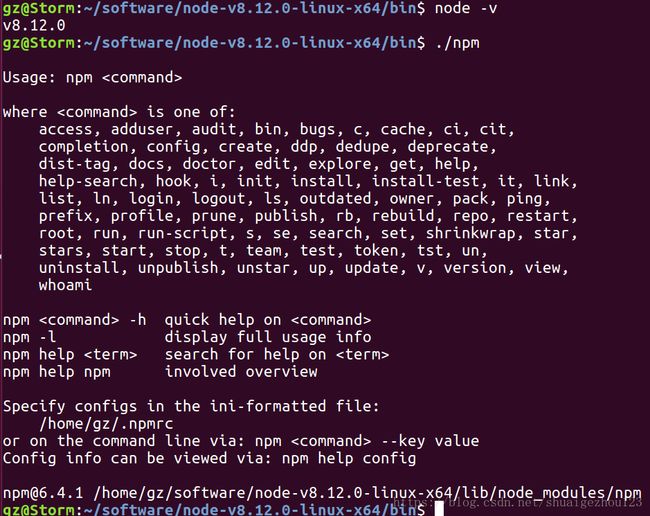ubuntu下安装gitbook并生成电子书
一、安装 Node.js
由于 GitBook 是基于 Node.js 开发的,所以依赖 Node.js 环境。如果您的系统中还未安装 Node.js,去官网下载nodejs,根据你所使用的系统下载对应的版本。如果已安装则略过本步骤。
解压到software文件夹:
在bin目录下就有了node,npm,npx三个文件,进入bin文件夹,输入以下命令
想要在任何目录下都能运行,只需要建立符号链接到/usr/local/bin下就行了
注意符号链接 写成绝对路径,不要用相对路径
sudo ln -s /home/gz/software/node-v8.12.0-linux-x86/bin/node /usr/local/bin/node
sudo ln -s /home/gz/software/node-v8.12.0-linux-x86/bin/npm /usr/local/bin/npm
二、安装 GitBook
gitbook Ubuntu下,在安装好nodejs后直接使用如下命令安装,依据自己安装的目录可能有权限问题,自行加上
npm install -g gitbook-cli由于网络的原因,安装的时间可能会较长一些,请耐心等待直到安装完成。安装完成后,同样的在bin目录下(其他路径不能运行)设置一个符号链接。
sudo ln -s /home/gz/software/node-v8.12.0-linux-x86/bin/gitbook /usr/local/bin/gitbook然后查看gitbook版本,检查是否安装成功。
gitbook -V #查看gitbook版本三、创建电子书项目
新建一个目录,并进入该目录使用 gitbook 命令初始化电子书项目。举个例子,现在要创建一个名为“MyFirstBook”的空白电子书项目,如下所示:
mkdir MyFirstBook
cd MyFirstBook
gitbook init四、编辑电子书内容
初始化后的目录中会出现“README.md(电子书简介文件)”和“SUMMARY.md(导航目录文件)”两个基本文件。除此之外还可以手动新建其它“Glossary.md(书尾的词汇表)”、“book.json(电子书配置文件)”。电子书的正文内容可以根据自己的喜好创建新的后缀为 .md 文件,如“chapter01.md”,然后用 MarkDown 编写具体的文本内容即可。下面对这些文件分别做详细介绍。
1、README.md
此文件是简单的电子书介绍,可以把您所制作的电子书做一下简单的描述:
# 简介
这是我的第一本使用 GitBook 制作的电子书。2、SUMMARY.md
此为电子书的导航目录文件,每当新增一个章节文件就需要向此文件中添加一条记录。对于 Kindle 电子书来说,此文件所呈现的目录结构就是开头的目录内容和“前往”的目录导航。
# Summary
* [简介](README.md)
* [第一章](section1/README.md)
* [第二章](section2/README.md) 如果需要“子章节”可以使用 Tab 缩进来实现(最多支持三级标题),如下所示:
# Summary
* [第一章](section1/README.md)
* [第一节](section1/example1.md)
* [第二节](section1/example2.md)
* [第二章](section2/README.md)
* [第一节](section2/example1.md)3、Glossary.md
对于电子书内容中需要解释的词汇可在此文件中定义。词汇表会被放在电子书末尾。其格式如下所示:
# 电子书
电子书是指将文字、图片、声音、影像等讯息内容数字化的出版物和植入或下载数字化文字、图片、声音、影像等讯息内容的集存储和显示终端于一体的手持阅读器。
# Kindle
Amazon Kindle 是由 Amazon 设计和销售的电子书阅读器(以及软件平台)。用户可以通过无线网络使用 Amazon Kindle 购买、下载和阅读电子书、报纸、杂志、博客及其他电子媒体。4、book.json
“book.json”是电子书的配置文件,可以看作是电子书的“原数据”,比如 title、description、isbn、language、direction、styles 等。它的基本结构如下所示:
{
"title": "我的第一本電子書",
"description": "用 GitBook 制作的第一本電子書!",
"isbn": "978-3-16-148410-0",
"language": "zh-tw",
"direction": "ltr"
}5、普通章节.md 文件
普通章节.md 文件可以使用您感觉顺手的文本编辑器编写。MarkDown 的写法可以查看相关示例。每编写一个 .md 文件,不要忘了在“SUMMARY.md”文件中添加一条记录哦。
6、电子书封面图片
GitBook 帮助文档建议封面图片的尺寸为 1800*2360 像素并且遵循建议:
- 没有边框
- 清晰可见的书本标题
- 任何重要的文字在小版本中应该可见
图片的格式为 jpg 格式。把图片重命名为“cover.jpg”放到电子书项目文件夹即可。
五、预览电子书内容
电子书内容编写完毕后可以使用浏览器预览一下。先输入下面的命令据 .md 文件生成 HTML 文档:
$ gitbook build生成完毕后,会在电子书项目目录中出现一个名为“_book”的文件夹。进入该文件夹,直接用浏览器打开“index.html”,或先输入下面的命令:
$ gitbook serve 然后在浏览器中输入“http://localhost:4000”即可预览电子书内容,预览完毕后按 Ctrl + C 结束。
六、生成电子书文件
确定电子书没有问题后,可以通过输入以下命令生成 mobi 电子书:
$ gitbook mobi ./ ./MyFirstBook.mobi如果出现错误,说明还未安装Calibre。
运行安装脚本:
sudo -v && wget -nv -O- https://raw.githubusercontent.com/kovidgoyal/calibre/master/setup/linux-installer.py | sudo python -c "import sys; main=lambda:sys.stderr.write('Download failed\n'); exec(sys.stdin.read()); main()"运行Calibre:
$ calibre再次运行转换命令,即可生成 mobi 格式电子书。